视频会议MCU操作手册.docx
《视频会议MCU操作手册.docx》由会员分享,可在线阅读,更多相关《视频会议MCU操作手册.docx(28页珍藏版)》请在冰豆网上搜索。
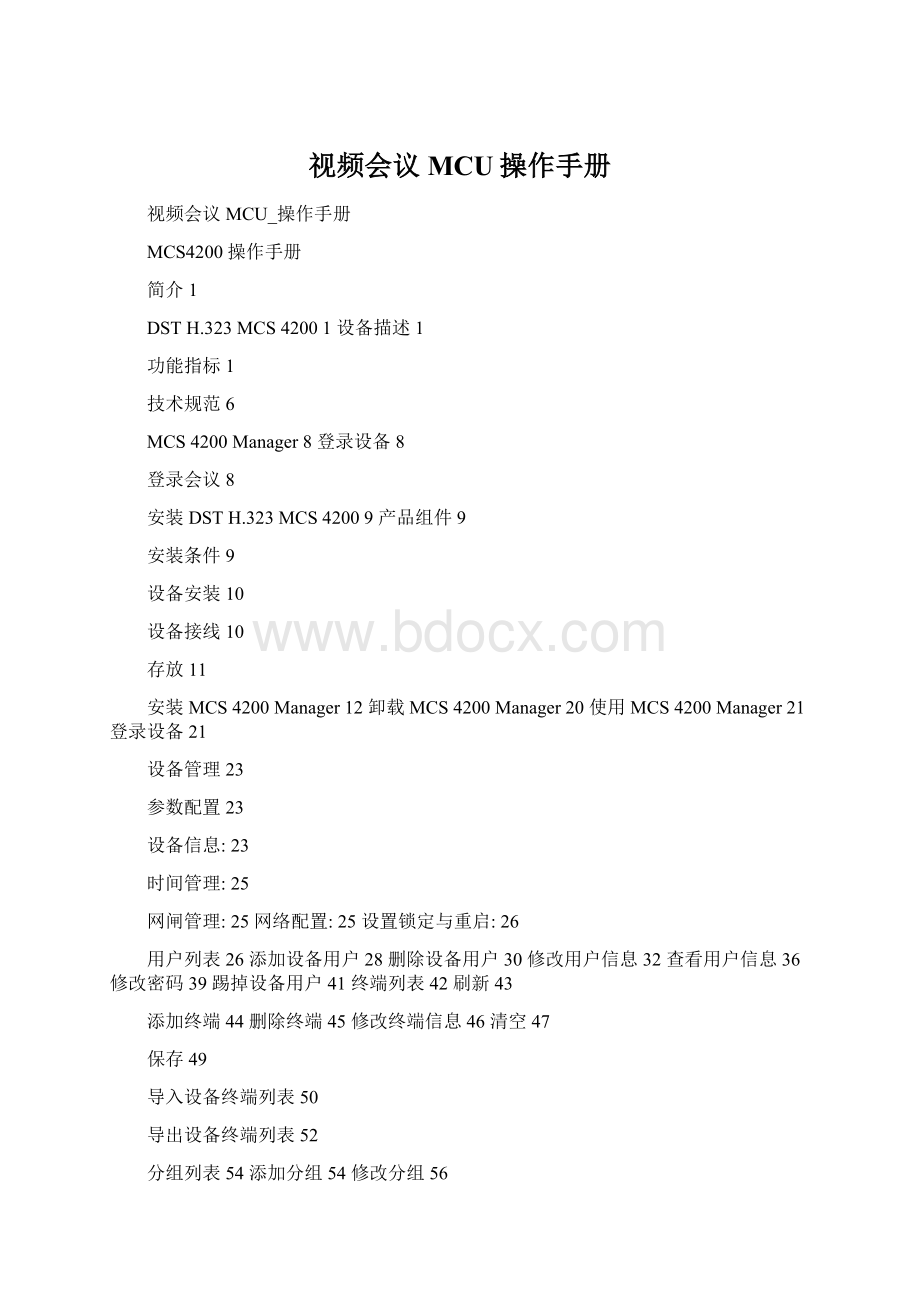
视频会议MCU操作手册
视频会议MCU_操作手册
MCS4200操作手册
简介1
DSTH.323MCS42001设备描述1
功能指标1
技术规范6
MCS4200Manager8登录设备8
登录会议8
安装DSTH.323MCS42009产品组件9
安装条件9
设备安装10
设备接线10
存放11
安装MCS4200Manager12卸载MCS4200Manager20使用MCS4200Manager21登录设备21
设备管理23
参数配置23
设备信息:
23
时间管理:
25
网闸管理:
25网络配置:
25设置锁定与重启:
26
用户列表26添加设备用户28删除设备用户30修改用户信息32查看用户信息36修改密码39踢掉设备用户41终端列表42刷新43
添加终端44删除终端45修改终端信息46清空47
保存49
导入设备终端列表50
导出设备终端列表52
分组列表54添加分组54修改分组56
删除分组58
修改组成员59会议模板64刷新65
添加会议模板66注册模板81导入模板81导出模板83查看模板信息83锁定模板84修改模板参数87删除会议模板88调度新会议89会议列表90刷新91
查看会议参数92修改会议参数93修改会议邀请列表95
删除会议97锁定会议98登录会议101会议调度102
基本信息102安全104
调度信息105音频/视频109数据服务113实况直播115终端邀请116电视墙121高级122
会议控制126登录会议126获得控制权127详细信息和概要信息切换130
快捷菜单130邀请终端130全体与会132加密设置133全体退场134双流格式135锁定控制台136退出制界面137指定发言者138
指定主席139
音频合成140
主席轮询143
指定与会者的观看目标145请求发言145
断开某个与会者146删除终端146
取消主席147
会议锁定148
自动断线重邀148
自动授权发言148
自动授权混音148
带宽优化148
如何实现预约会议150如何召开多分屏会议151如何在多分屏会议中加载字幕155如何实现会议直播156如何召开双流会议157如何召开非对称四画面会议159如何召开混速会议164如何召开SIP会议166如何召开AES加密会议167
DSTConsoleUtility168
软件描述168
功能介绍168
使用DSTConsoleUtility169
连接电缆169
启动终端仿真软件169端口配置参数169软件使用171
登录171
注销172
设置安全超时时间173检查网络连通状态173修改登录口令174口令恢复174
显示系统信息174设置IP地址175电视墙相关设置177多网段功能实现178显示路由表179
增加路由表179
删除路由表179
模块管理180
系统重置180
设置NMC181
telnet管理181
QOS设置181
附录A设备连线181
网络连接线181
同主机连接182
同网络设备连接182
附录B疑难解析183
管理软件无法找到MCU183
控制界面显示当前MCU,但无法进行连接183在会议模板中调度新会议时调度会议的对话框为灰色,无法正常调度会议
183
调度会议时提示会议资源不足183
终端发起会议时不成功184
MCU无法呼叫跨路由的终端184
无法召开多会议184
单画面和四画面有时不能够进行动态切换184召开四分屏会议时画面不清晰或出现马赛克184终端无法呼入会议184
会议级联不成功184
无法进行语音激励185
终端无法申请发言185
如何进行远程摄像头控制185
会议控制界面的发言栏中总有RS显示185在召开普通模式会议时无法实现轮询185会议进行中进行多画面到单画面转换,观看组播的客户机只能看到多画面
185
使用Quicktime接收组播时,无法进行正常的观看和收听186
会议中画面出现抖动和马赛克现象186通信状态良好,但有噪音186
无法登录会议186
POLYCOM幻灯片传输注意事项187带宽问题187
路由器和防火墙187
远端摄像头控制187
遥控器无法申请发言187
简介
本文档主要用于向DSTH.323MCS4200系统的用户或系统管理员提供操作帮助信息,以指导用户正确、快捷地使用DSTH.323MCS4200系统。
DSTH.323MCS4200产品包括硬件系统和管理维护软件两个部分,分别为“DSTH.323MCS4200”和“MCS4200Manager”。
本文档用几个不同的章节对它们分别加以介绍。
DSTH.323MCS4200
设备描述
DSTH.323MCS4200是完全符合工业标准的硬件平台结构,可以独立安装在任何位置,也可以同其他大型网络设备一起安装到设备机房的19英寸标准机柜中。
功能指标
标准硬件平台安装使用方便
标准19英寸1U硬件设备,可方便地安装在19英寸机架上,从而方便了通过级连方式实现大规模交换服务。
安装方便,设备接口只有一个电源接口和四个以太网接口,安装后只需简单配置或不配置就可以使用,真正做到了即开即用。
模块化多选项
硬件和软件均采用模块化设计结构,提供多种可选模块。
用户可根据具体需要订购多种选项模块,从而满足具体应用需求。
终端管理
支持与会终端的管理及分组管理,用户可以进行终端的添加、修改、删除等操作,并可以进行与会组成员的定义,以更为灵活的方式进行终端的管理。
终端的管理可以在使用自动邀请功能时供用户进行自动邀请终端的选择。
运行可靠性高
高性能的软硬件平台提供很高的运行可靠性,能够满足7×24的运行需求,MTBF大于120,000小时。
支持多种速率
支持64Kbps到4Mbps的多种速率连接。
呼叫控制
内置网闸。
支持其他厂商的符合国际标准的网闸。
符合相关标准设备兼容性强
设备操作运行规范符合TCP/IP通信协议,ITU-TH.323v4等相关标准和技术规范。
包括TCP/IP、H.323v4、Q.931、H.225.0、RAS、H.245、RTP/RTCP、H.261、H.263、H.263+、H.264、MPEG4、G.711A/U、G.722、G.728、T.120等。
能够兼容各厂商的符合H.323v4标准的终端、网关、网闸等H.323设备,并提供良好的互操作能力。
对于符合H.320标准的终端,可通过网关接入,实现H.320和H.323的互通。
简化操作界面会议配置简捷
通过网络和MCS4200Manager对设备进行远程配置维护,操作人员不必到机房进行操作。
设置和配置流程简单、界面直观、全中文操作界面,经简单培训后无需任何专业知识背景即可熟练操作。
会议参数配置灵活方便,会议启动速度不超过10秒。
会议模式多样
可配置即时会议。
可配置预约会议。
多会议级连交叉级连
单台DSTH.323MCS4200可以同时处理64个会议,各会议参数独立配置。
对大型及超大型会议可提供级连方式解决。
利用级连方式,从而使用有限的带宽将位于不同地域的多组用户连接起来,有效节省长途传输带宽。
各个DSTH.323MCS4200在支持多会议的同时,彼此之间可实现交叉级连。
自定义会议模板
最多支持64个会议模板
多用户管理
支持多用户同时登录设备进行管理,支持同时有多个用户可以对某个会议进行实时控制
最多创建128个用户,最大支持32个用户同时在线进行设备管理
支持16个用户同时在线进行会议控制(包括旁观者)。
自动召集会议
可设置与会者列表,从而实现自动召集与会者到会的功能,无需各分会场主动呼入,也无需操作员逐一邀请。
会议控制灵活
提供语音激励控制、管理员控制、主席控制等多种控制方式,会议进行中可以在多种控制方式之间自如切换。
可实现任意方式的视频、音频切换方式,满足用户的各种具体应用需求。
会议直播
可通过流媒体组播技术将会议实况直播出来,用户可选用软件观看会议的实况直播。
在级连方式下,各地域可以灵活设置实况直播源。
支持IP/TVServer,可以将会议实况实时录制成为会议资料,供以后的视频点播使用。
支持会议直播的加密传输,并能够提供详细的日志信息,记录各用户收听/收看加密会议内容的情况。
多路语音合成
可以实时将多路语音进行合成,使每个与会者可以同时听到多个与会者的声音信息。
灵活的合成配置策略,可自动选择分会场进行合成。
多画面合成(连续出席)
可将四个分会场的画面实时合成为多分屏画面。
在多画面合成模式下,用户即可以观看合成画面,也可以观看单个会场的画面。
可支持多画面电视墙。
T.120
支持内置数据桥接方式。
支持外置数据服务器方式。
支持H.2634CIF视频
可接入H.2634CIF视频,从而实现高清晰度画面。
在运行态,支持4CIF与CIF两种模式之间的自由切换。
支持4CIF高清分屏显示
可在分屏模式下实现4CIF高清晰度显示。
支持H.264分屏显示
可在H.264协议下实现CIF4分屏显示,最大速率768Kbps。
支持远程摄像头控制
主席会场的终端可以通过摇控器控制其观看对象的摄像头。
支持双视频流
具有第二视频功能的终端,经过MCU可以传输两路视频,互不干扰。
支持DHCP动态分配IP地址
MCU可以到DHCP服务器上获取动态IP地址。
帧率
MCU可以指定会议的视频帧率大小。
会议模式切换
在会议进行过程中,可以实现常规画面与四分屏会议模式之间相互切换。
合成画面自定义
用户自定义参与合成的各个画面图像显示。
每个画面可以是具体的会场,也可以是具有某种角色身份会场。
字幕显示
支持会议字幕和终端字幕两种显示方式。
字幕颜色、位置、背景度可调。
会议字幕显示方式为“滚动显示”。
支持语音提示
终端呼入会议时有语音提示输入“会议加入”密码。
提示语音可以通过升级包远程升级。
终端呼入模式选项
终端呼入模式可选,可以允许所有终端呼入、也可以拒绝任何终端呼入或者
只允许终端列表中的终端呼入。
技术规范
局域网接口
10/100/1000BASE-T以太网
RJ45接口
协议
H.323v4,H.225,H.245,RTP/RTCP,SDP,TCP/IP
视频
H.261
H.263
H.263+
H.264
MPEG4
音频
G.711A/ulaw、G.722、G.728、数据
T.120
面板指示灯
电源指示灯
网络接口状态指示灯
尺寸
430mm×44mm×410mm(宽×高×深)
电源
100,240V交流电,60-50Hz,150W
环境
温度0,40?
湿度15,,85,
MCS4200Manager
MCS4200Manager是可以在Windows操作系统上运行的工具软件。
MCS4200Manager启动之后可自动搜索网络上所有DSTH.323MCS4200设备,最多可以列出64台设备。
用户可以选择某台设备,进行如下两种操作:
登录设备
执行该操作,可对设备进行全面的功能设置,会议调度管理等。
包括设备参数修改,用户列表定义、终端列表管理、分组列表管理、自定义会议模板、调度会议、电视墙管理等功能定义。
登录会议
在此可直接以旁观者身份登录会议,可以查看会议基本运行状况。
并可以在获得控制权后,对运行会议进行全部管理功能操作。
安装DSTH.323MCS4200产品组件您在收到鼎视通产品后,请仔细检查包装中包含的组件是否齐备。
如果发现有缺少或损坏的情况,请立即与您的经销商联系。
DSTH.323MCS4200产品包装中包含下列产品组件:
DSTH.323MCS4200硬件系统1台电源线1根
RS232通讯电缆1根网线2根MCS4200Manager安装光盘1张用户指南(本手册)1本快速安装卡1张用户注册/设备登记卡1张产品合格证1张上架附件(已安装)1套安装条件
DSTH.323MCS4200对于安装环境没有特别的要求,但在安装前最好注意
以下问题:
安装空间充足,设备前后有预留空间用于散热和连线水平安装
环境温度,环境湿度符合设备要求
电源接地良好
电源电压稳定(最好有不间断电源)
设备安装
如果采用普通安装,只需要找到一块水平、平坦的空间就可以安装。
如果采用上架安装,请先将机柜附件中的上架附件固定到机架上即可。
由于设备本身自重原因,用户在设备下方最好再安装一个水平面板托住设备。
设备接线本设备的连线分电源线和网络线两种,均在设备后面板接线。
接线时请注意接线的牢固与稳定,以免影响设备的使用。
设备的网络接线使用第1个网络接口,即后面板上LAN1接口。
LAN1:
连接网路,配置设备IP地址;
LAN2:
扩展预留,配置其他网段地址跨网段开会;
LAN3:
扩展预留,配置其他网段地址跨网段开会;
LAN4:
保留端口;
存放
在您长期不使用DSTH.323MCS4200,请按照技术规范中的环境要求进行保存,并做密封包装处理。
建议您定期为设备加电,每月3至4次,每次1小时。
安装MCS4200Manager
MCS4200Manager的安装光盘支持Windows系统的自动播放功能,将安装光盘插入机器的光驱后,安装程序将自动运行。
如果安装程序没有自动运行,请使用“Windows资源管理器”手工运行安装光盘上的Setup.exe程序。
程序运行后首先显示准备安装的界面。
稍后显示欢迎界面,如下:
点击“下一步”显示软件许可协议界面。
用户应仔细阅读该协议内容,并决定是
否接受该协议条款。
如果接受,选择“是”继续。
如果不接受,选择“否”退出
安装程序。
显示客户信息界面。
填写用户名和公司名称,并按照安装光盘上的序列号标签填
写序列号。
请仔细保管该序列号,以便在以后得到相应的技术支持。
单击“下一
步”继续。
显示选择目标文件夹界面。
选择您要安装本软件的目标目录,也可以使用默认设
置。
单击“下一步”继续。
显示前面所选择信息的界面。
确认无误后,单击“安装”继续开始复制应用软件。
复制完成后,显示设置完
成界面。
单击“完成”完成安装过程。
安装程序将在“开始-程序”菜单和桌面上安装MCS4200Manager软件的快捷方式,单击该快捷方式能够启动MCS4200Manager软件。
卸载MCS4200Manager
MCS4200Manager安装程序将在“开始-程序”菜单和“控制面板-添加/删除程序”应用程序中安装卸载MCS4200Manager的快捷方式。
请使用该快捷方式卸载MCS4200Manager。
该快捷方式将显示卸载向导界面。
您可以选择卸载某些应用程序组件,也可以选择卸载全部程序组件。
单击“确定”进行卸载。
使用MCS4200Manager
MCS4200Manager是运行在Windows操作系统上的工具软件。
MCS4200Manager启动之后可自动搜索网络上所有DSTH.323MCS4200设备,最多可以列出64台设备。
用户可以选择相应设备,可以进行如下二种操作:
登录设备
打开MCS4200Manager,软件会自动搜索到网络上运行的DSTH.323MCS4200设备,最多可以列出64台设备。
如果由于路由策略等原因,MCS4200Manager不能自动搜索到运行的DSTH.323MCS4200设备,可使用“手动查找”,输入DSTH.323MCS4200(此IP地址可通过MCS4200机身的液晶板显示信息得到,或通过串行口进行命令行配置得到IP地址相关信息)IP地址。
系统找到运行的DSTH.323MCS4200设备后,该设备将出现在远程设备列表内。
并提供了基本的设备运行信息,包括:
设备名称,序列号,IP地址,活动会议数相关信息。
选中设备,“双击”或点击“登录设备”,按照提示输入登录设备用户名密码,进入到设备管理界面。
(设备初始值,用户名:
Administrator密码:
dst)
注意:
要登录设备,必须保证让本机(运行本MCS4200Manager的机器)与要设置的设备能够进行网络通信(如在同一子网中,或不在同一子网但能通过网关、路由器等设备互通)。
如果输入的用户名,密码正确,设备登录成功。
登录成功后,系统将进入如下界面,可在设备信息界面上方查看登录设备用户名及用户身份(用户身份划分为:
设备管理员、模板管理员、会议调度员、会议控制员),相应的勾选项,表明了用户的相应身份。
根据登录用户的身份的划
分,对设备的管理权限级别也不相同。
超级管理员Administrator对设备拥有全部的最高控制权限。
登录会议
在知道当前运行会议的名称后,可直接通过该功能登录到会议中。
设备管理
展开设备管理菜单后,对设备的管理分为:
参数配置、用户列表、终端列表、分组列表、会议模板、会议列表等6大功能管理部分,下面将针对每项功能逐一进行介绍。
参数配置
设备信息:
此栏列出了设备相关的基本信息,包括如下图所示:
设备名称:
可修改,由用户自定义设备名称。
例:
“用户手册专用设备”。
产品信息:
提供了当前设备的产品型号,功能模块相关信息。
根据用户具体购买产品的型号与功能模块情况不同,所显示信息也不相同,其中字母Cxx代表支持多组会议召开xx代表会议组数,D代表支持双视频流会议召开,F代表支持摄像头远程控制,G代表内置网闸,S代表支持会议内容组播,W代表支持web方式管理设备,V1代表VPM模块1、V2代表VPM模块2(VPM模块具有硬件分屏、字幕会议、截屏保护等功能,V1与V2的区别在于其分屏能力的不同,详见有关分屏会议部分的描述),N代表不具备级联能力(如果没有N则表明设备具有级联能力)。
系统版本:
HW:
x.x.x.x系统硬件版本SW:
x.x.x.x系统软件版本。
设备序号:
用户产品标识的信息,此号码为标识鼎视通公司产品唯一号码。
公司名称:
DSTMEDIATechnologyCo.,Ltd
公司主页:
.dstmedia
电子邮件:
Support@dstmedia
(如果您的MCS4200系统出现问题或有相关疑问,请您将项目所在单位、设备序号、产品型号、系统版本信息提供给我们,这样将有助于我们为您提供更为有效及时的服务。
)
时间管理:
该栏内列出了“设备运行时间”及“本机运行时间”相关信息,并提供了“将设备时间同步到本机时间”按钮选项。
在您的实际运行当中,在确保本机时间的准确性后,点击该按钮,将设备运行时间与本机运行时间进行同步设置。
这样可以有效保证会议召开时间的准确性。
网闸管理:
在本“远航4200”系列产品中,提供了内置多会议网闸功能。
只要用户购买的设备资源许可,便可以实现多会议功能。
网闸注册:
在确保配置的网闸可以使用的情况下,进行网闸的注册工作网络配置:
在此选项栏内,提供三个网络接口的配置选项。
每个网络接口可独立配置三个独立网段,在实现单网视频会议接入时,将网线接入至MCULAN1口上。
网络接口配置信息包括:
根据网络管理员分配的网络地址进行配置。
2(LAN口配置为空即使用DHCP获取IP地址功能,在LAN口配置为空后并点击“配置”后会出现提示信息,“lan1地址为空,将使用DHCP模式,请确认
网络内DHCPServer已经启用”,确认则重启使用DHCP,取消则返回LAN口配置。
网络地址:
即配置IP地址,格式为xxx.xxx.xxx.xxx。
子网掩码:
配置IP地址子网掩码,格式为255.xxx.xxx.xxx。
网关地址:
配置设备网关(Gateway)地址,格式为xxx.xxx.xxx.xxx.
使用NAT:
选择“使用NAT”,在地址栏中输入NAT网关地址,格式为xxx.xxx.xxx.xxx,便可实现NAT功能。
三个网口可独立设置NAT。
因使用此功能需要在NAT网关处做详细配置,使用此功能时,请详细咨询所在单位网络管理员。
设置锁定与重启:
只有超级管理员Administrator与设备管理员可以使用此功能。
设置:
保存当前修改信息,使修改信息生效。
锁定:
锁定当前设备,禁止其它用户操作。
超级管理员Administrator拥有对设备管理的最高控制权。
当设备管理员执行锁定操作时,除该设备管理员用户本身及超级管理员Administrator之外的所有在线用户,将被强制退出管理界面,返回到登录框选项,并不能再次登录,系统提示设备已被锁定。
若实现其它用户的再次登录权限,由该设备管理员用户或超级管理员Administrator执行“解锁”操作。
当超级管理员Administrator执行该操作时,所有用户将全部将被强制退出管理界面,返回到登录框选项,并不能再次登录,系统提示设备已被锁定。
若实现其它用户的再次登录权限,执行“解锁”操作。
重启:
设备重启。
用户列表
用户列表用于定义多个设备操作用户,并可以实现对设备操作用户的多级别权限划分。
提供了5种用户级别的权限划分,包括:
普通用户、设备管理员、模板管理员、会议调度员、会议控制员五种设备控制权限。
用户权限可多选(除普通用户外)。
超级管理员Administrator对设备拥有全部的最高控制权限,且拥有最高优先权。
普通用户:
拥有最低的设备控制权限。
只能查看包括“参数配置、用户列表与电视墙服务器”相关参数。
不能对其进行任何对参数的操作,如添加,删除,修改等操作。
在设定用户为“普通用户时,不能添加其它操作权限,如设备管理员、模板管理员、会议调度员、会议控制员权限。
设备管理员:
拥有对设备相关基本参数操作控制权限。
可以实现对参数配置、用户列表、终端列表、分组列表、电视墙服务器的相关信息的全部功能操作,包括添加、修改、删除等。
不能实现对于会议模板、会议列表、活动会议列表部分的相关操作。
模板管理员:
拥有对于会议模板操作选项的所有权限。
可以查看对参数配置、用户列表、电视墙服务器的相关参数。
可以实现对于会议模板内所有功能操作。
不能实现对于终端列表、分组列表、会议列表、活动会议列表的任何操作。